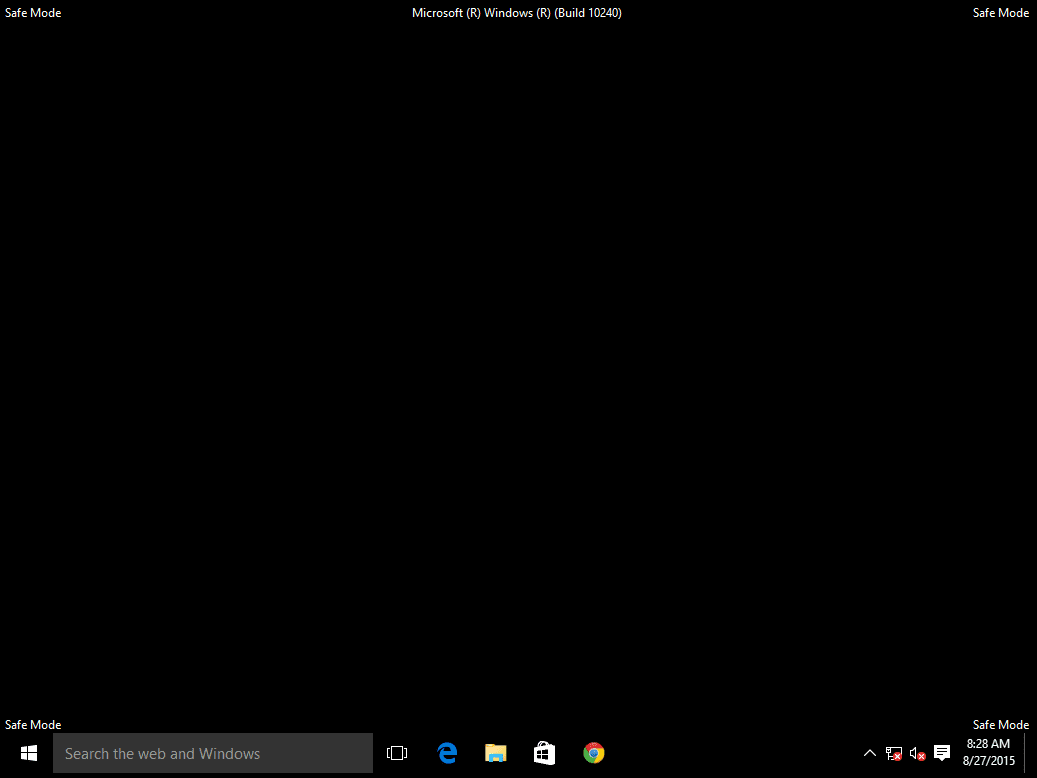Vikasietotila on diagnostinen käynnistystila Windows-käyttöjärjestelmissä, jota käytetään tapana saada rajoitettu pääsy Windowsiin, kun käyttöjärjestelmä ei käynnisty normaalisti. Normaalitila on siis vikasietotilan vastakohta, koska se käynnistää Windowsin tyypillisellä tavalla. Vikasietotilaa kutsutaan Safe Bootiksi macOS:ssä. Termi Vikasietotila viittaa myös ohjelmistojen, kuten sähköpostiohjelmien, verkkoselaimien ja muiden, rajoitettuun käynnistystilaan. Siitä lisää tämän sivun alalaidassa.
Saatavuus vikasietotilassa
Vikasietotila on saatavilla myös Windows 11:ssä, Windows 10:ssä, Windows 8:ssa, Windows 7:ssä, Windows Vistassa, Windows XP:ssä ja useimmissa Windowsin vanhemmissa versioissa.
Mistä tiedät, oletko vikasietotilassa?
Vikasietotilassa työpöydän tausta korvataan yhtenäisellä mustalla sanoilla Turva tila kaikissa neljässä kulmassa. Näytön yläreunassa näkyy myös Windowsin nykyinen koontiversio ja Service Pack -taso.
Kuinka päästä vikasietotilaan
Vikasietotilaan pääsee Windows 11:n, Windows 10:n ja Windows 8:n käynnistysasetuksista sekä Windowsin aiempien versioiden Käynnistyksen lisäasetuksista. Jos voit käynnistää Windowsin normaalisti, mutta jostain syystä haluat käynnistää vikasietotilassa, hyvin yksinkertainen tapa on tehdä muutoksia järjestelmän kokoonpanoon. Jos mikään yllä olevista käyttötavoista ei toimi vikasietotilassa, voit pakottaa Windowsin käynnistymään uudelleen vikasietotilassa.
Vikasietotilan käyttö
Suurimmaksi osaksi vikasietotilaa käytetään aivan kuten tavallisesti käytät Windowsia. Ainoa poikkeus Windowsin käyttämisestä vikasietotilassa kuten muutoin on, että tietyt käyttöjärjestelmän osat eivät välttämättä toimi tai toimi niin nopeasti kuin olet tottunut. Jos esimerkiksi käynnistät Windowsin vikasietotilassa ja haluat palauttaa ohjaimen tai päivittää sen, tee se aivan kuten käyttäisit Windowsia normaalisti. On myös mahdollista etsiä haittaohjelmia, poistaa ohjelmia, käyttää järjestelmän palautusta jne.
Vikasietotilan vaihtoehdot
Saatavilla on itse asiassa kolme erilaista vikasietotilavaihtoehtoa. Käytettävän vikasietotilan vaihtoehdon valinta riippuu kohtaamasi ongelmasta. Tässä on kuvaukset kaikista kolmesta ja milloin niitä käytetään:
Turva tila
Vikasietotila käynnistää Windowsin niin, että käytettävissä on mahdollisimman vähän ohjaimia ja palveluita käyttöjärjestelmän käynnistämiseksi. Valita Turva tila jos sinulla ei normaalisti ole pääsyä Windowsiin etkä odota tarvitsevasi pääsyä Internetiin tai paikalliseen verkkoon.
Vikasietotila verkkoyhteydellä
Vikasietotila verkossa käynnistää Windowsin samoilla ohjaimilla ja palveluilla kuin vikasietotila, mutta sisältää myös ne, jotka ovat välttämättömiä verkkopalvelujen toimimiseksi. Valita Vikasietotila verkkoyhteydellä samoista syistä olisit valinnut vikasietotilan, mutta kun odotat tarvitsevasi pääsyn verkkoosi tai Internetiin. Tätä vikasietotilan vaihtoehtoa käytetään usein, kun Windows ei käynnisty ja epäilet, että sinun on käytettävä Internetiä ladataksesi ohjaimia, seurataksesi vianmääritysopasta jne.
Vikasietotila komentokehotteella
Vikasietotila komentokehotteella on identtinen vikasietotilan kanssa, paitsi että komentokehote latautuu oletuskäyttöliittymänä File Explorerin sijaan. Valita Vikasietotila komentokehotteella jos olet kokeillut vikasietotilaa, mutta tehtäväpalkki, aloitusnäyttö, aloitusvalikko tai työpöytä ei lataudu oikein.
Muut vikasietotilan tyypit
Kuten edellä mainittiin, vikasietotila tarkoittaa yleensä ohjelman käynnistämistä tilassa, joka käyttää oletusasetuksia ongelmien syyn diagnosoimiseksi. Se toimii samalla tavalla kuin Windowsin vikasietotila. Ajatuksena on, että kun ohjelma käynnistyy vain oletusasetuksista, on todennäköisempää, että se käynnistyy ilman ongelmia ja voit ratkaista ongelman edelleen. Yleensä tapahtuu niin, että kun ohjelma käynnistyy lataamatta mukautettuja asetuksia, muutoksia, lisäosia, laajennuksia jne., voit ottaa asiat käyttöön yksitellen ja jatkaa sitten sovelluksen käyttöä tällä tavalla löytääksesi syyllisen. Jotkut älypuhelimet, kuten Android, voidaan myös käynnistää vikasietotilassa. Sinun tulee katsoa puhelimesi käyttöopasta, koska se ei yleensä ole selvää, kuinka tämä tehdään. Jotkut vaativat, että pidät valikkopainiketta painettuna, kun puhelin käynnistyy, tai ehkä sekä äänenvoimakkuuden lisäys- että vähennysnäppäimiä. Jotkin puhelimet edellyttävät, että pidät virrankatkaisupainiketta painettuna, jotta vikasietotilan kytkin tulee näkyviin. macOS käyttää Safe Bootia samaan tarkoitukseen kuin Windows-, Android- ja Linux-käyttöjärjestelmät. Se aktivoidaan pitämällä Shift-näppäintä painettuna samalla, kun tietokone käynnistetään. Voit myös käyttää Microsoft Outlookia vikasietotilassa. Tämä poistaa käytöstä lukuruudun, laajennukset ja jotkin mukautetut asetukset, mikä auttaa sinua korjaamaan ongelmia, jotka estävät Outlookin käynnistymisen normaalisti. Thunderbird-sähköpostiohjelmalla on samanlainen toiminto. Firefox-selain on toinen esimerkki ohjelmasta, joka voidaan käynnistää vikasietotilassa vianmääritystä varten. Sama koskee Chromea sen incognito-tilassa ja Internet Explorerin «NoAdd-ons» -tilassa, joihin pääsee komennolla iexplore -extoff Run.